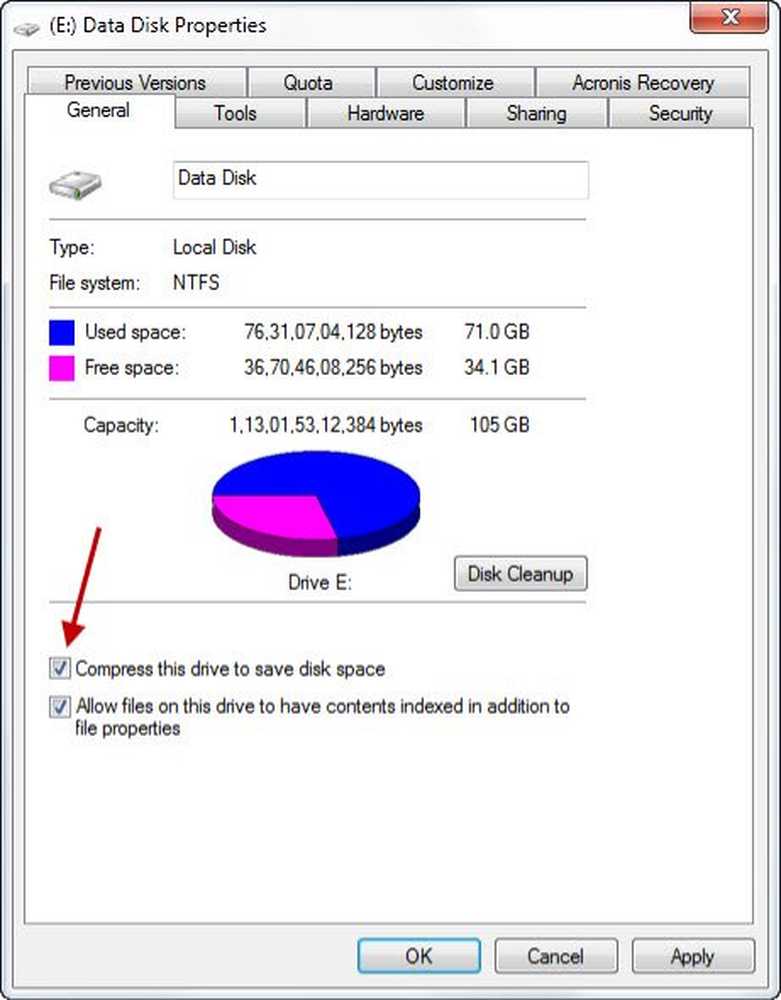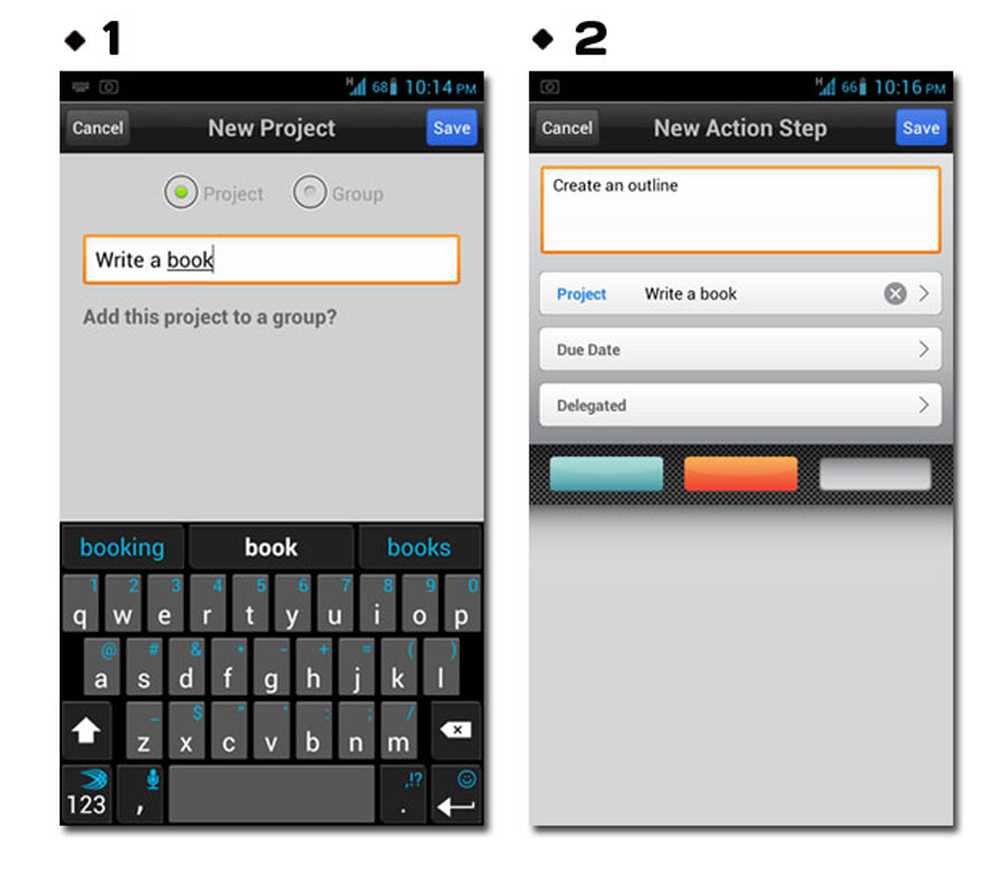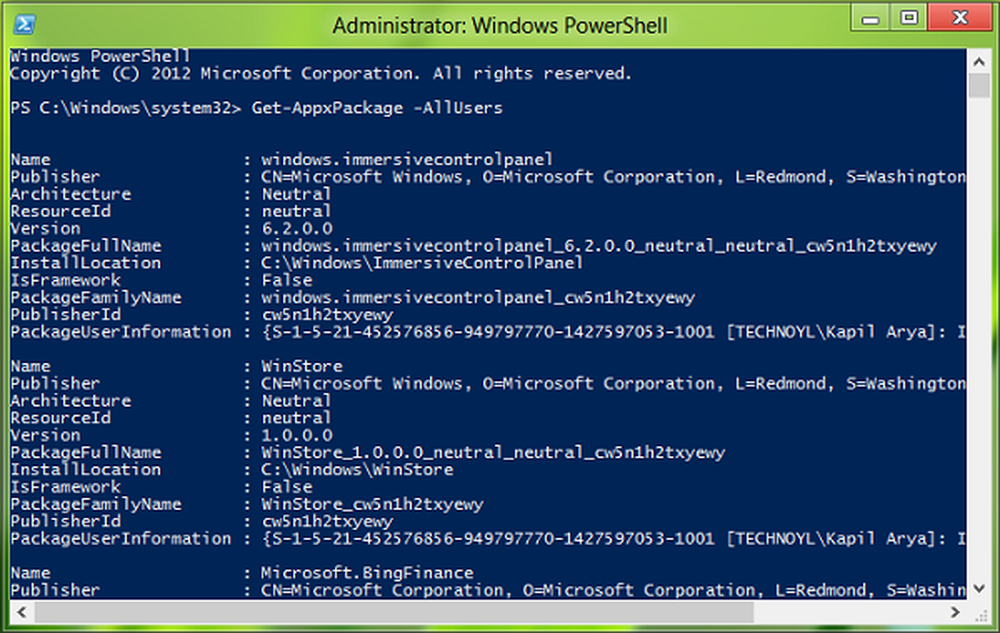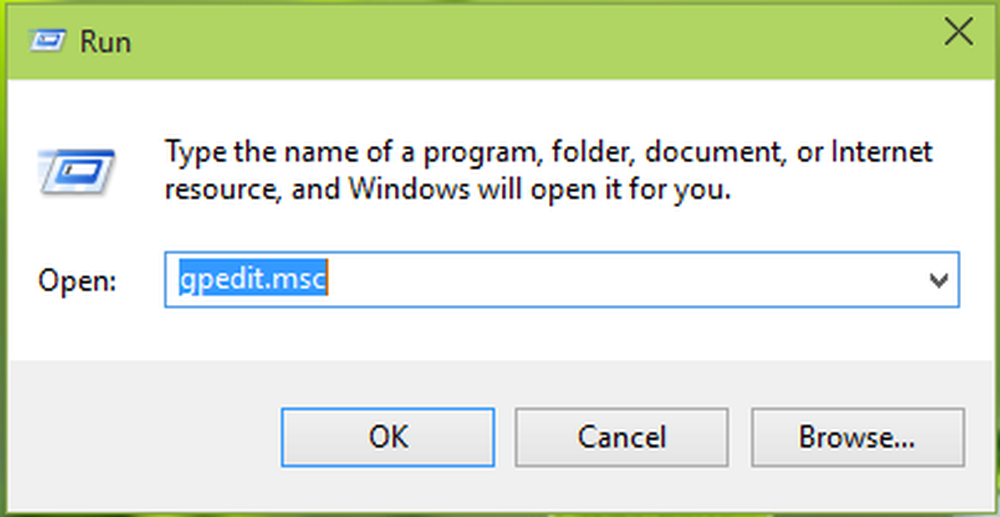Avinstaller AVG-antivirus, etc, ved hjelp av AVG Clear & AVG Remover
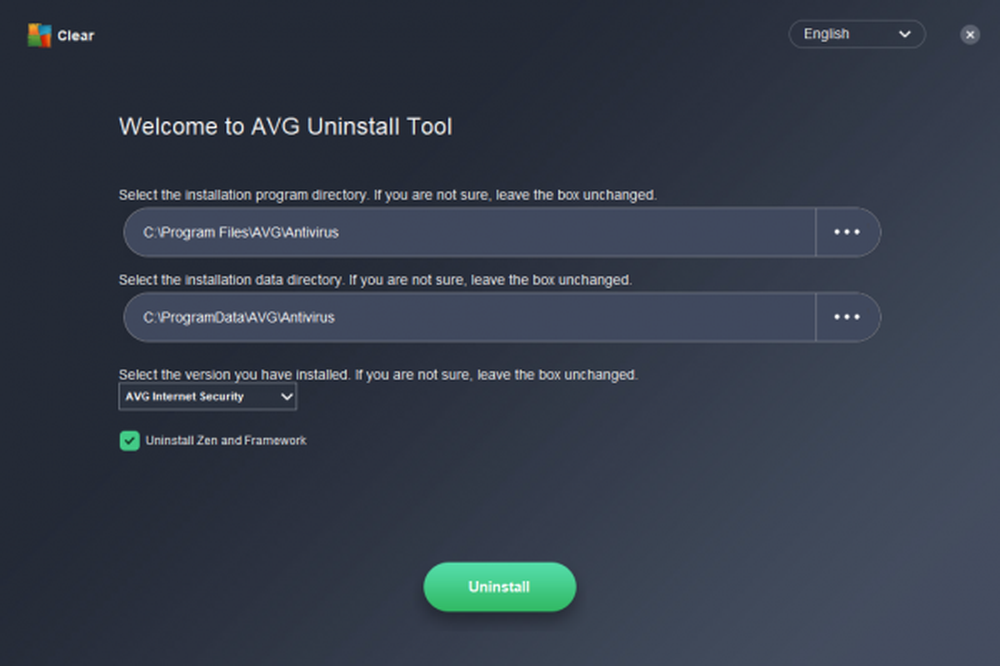
Folk har ofte en tendens til å bruke tredjeparts antivirusprogramvare. Dette skyldes at noen ganger finner de tredjepartstjenesten bedre enn hva Microsoft tilbyr med den forhåndsinstallerte Windows Defender på Windows10 / 8/7. Eller noen ganger vil folk benytte en bestemt funksjon som vil oppfylle deres behov som Windows Defender ikke gjør. Noen bruker det selv til å prøve det gjennom prøveperioden og sjekke hvordan det er å få det installert og fungerer. Nå, hvis du er en av disse personene eller i et annet scenario som ikke er dekket ovenfor, bruker du AVG Antivirus-programvare, og du vil avinstaller AVG, her er de tingene du kan gjøre med det.
Avinstaller AVG-produkter helt
For å fjerne AVG Antivirus fra datamaskinen, kan du følge 2 hovedtrinn. En vil hjelpe deg med å fjerne den med standardfunksjonalitet, og den andre vil fjerne den helt. De er:
- Bruke standard uninstaller som følger med Installer Package.
- Bruke frittstående programvare fra AVG:
- AVG Clear
- AVG Remover
La oss begynne å utforske dem en etter en.
1: Avinstaller AVG som standard uninstaller som følger med Installer Package
Først av alt, begynn med å klikke på Start-menyen og høyreklikk på oppføringen for AVG Antivirus.
Klikk deretter på Avinstaller.
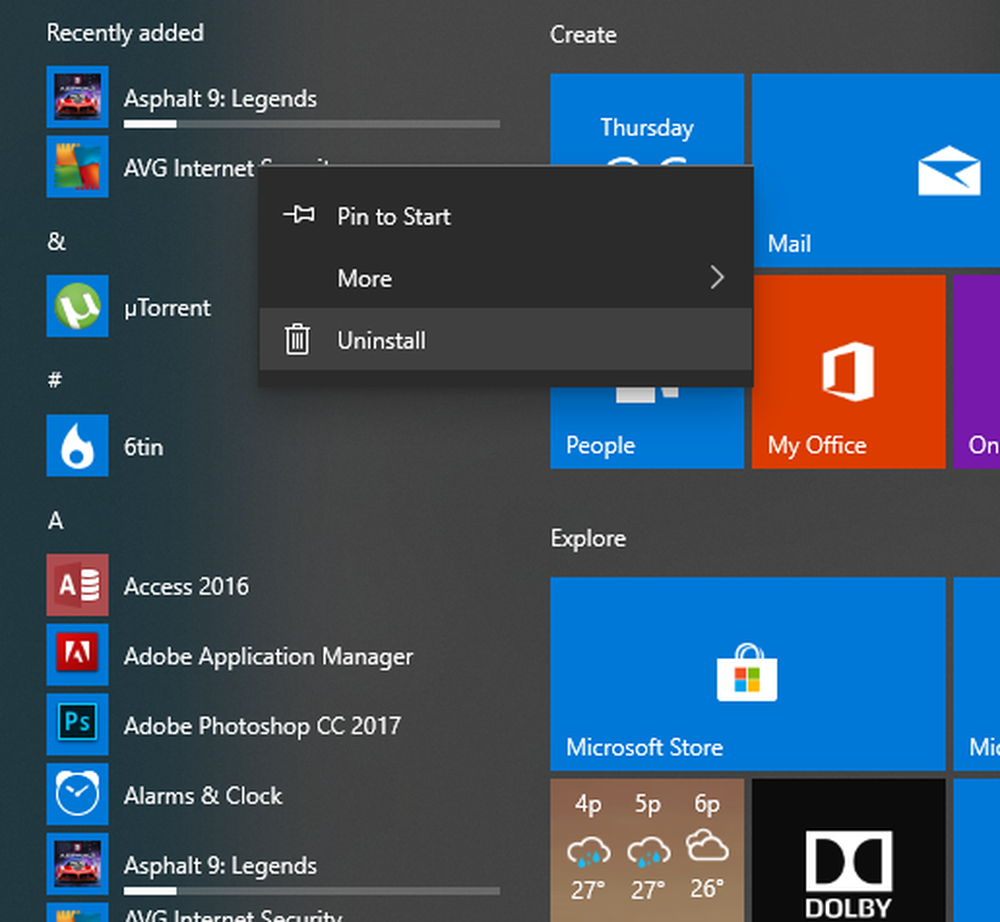 Et nytt vindu vil åpne opp, inne i listen, se opp for din AVG Internet Security inngang.
Et nytt vindu vil åpne opp, inne i listen, se opp for din AVG Internet Security inngang.
Deretter Høyreklikk på den og klikk deretter på Avinstaller. Du vil få en UAC-prompt, klikk på Ja. Deretter ser du følgende vindu.
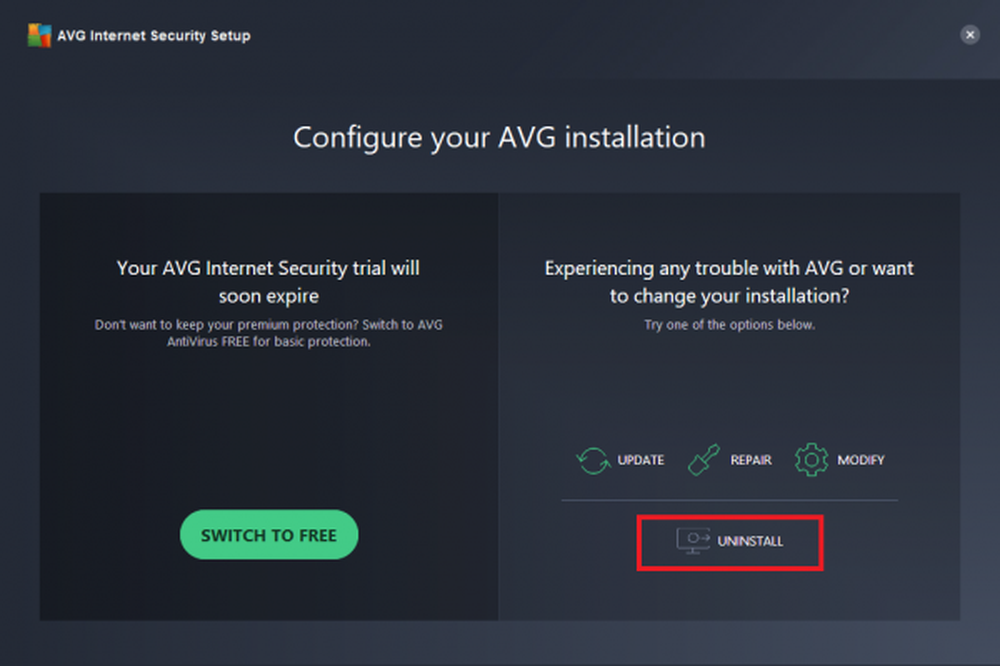 Klikk på Avinstaller.
Klikk på Avinstaller.
Det vil kaste en spørsmål spør om du virkelig vil avinstallere AVG fordi det også kan være et malware angrep. Du klikker på Ja. Eller etter 60 sekunder, vil Nei alternativet blir valgt automatisk.
Etter at du er ferdig, vil den begynne å avinstallere og vil i mellomtiden stille deg noen valgfrie spørreskjema.
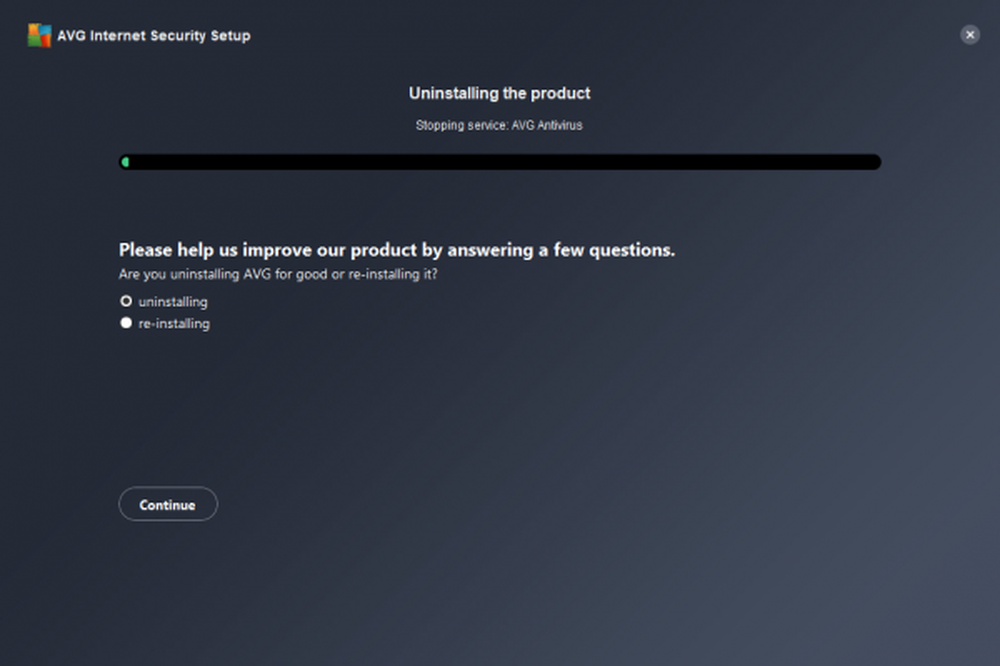 Det vil nå be deg om Omstart din datamaskin. Du kan gjøre det nå eller senere. Alt avhenger av valget av alternativene som vises der borte.
Det vil nå be deg om Omstart din datamaskin. Du kan gjøre det nå eller senere. Alt avhenger av valget av alternativene som vises der borte.
2: Fjern AVG ved hjelp av AVG Clear
Bruke AVG Clear
Først av alt, begynn å laste ned AVG Clear fra den offisielle lenken her. Kjør den nedlastede filen.
Du vil få en melding som forteller deg at det anbefales å kjøre denne kjørbare filen etter at Windows har startet opp i sikkermodus. Du bør klikke på Ja å starte opp i sikkermodus og deretter utføre den derfra eller Nei å fortsette som i normal oppstartsmodus.
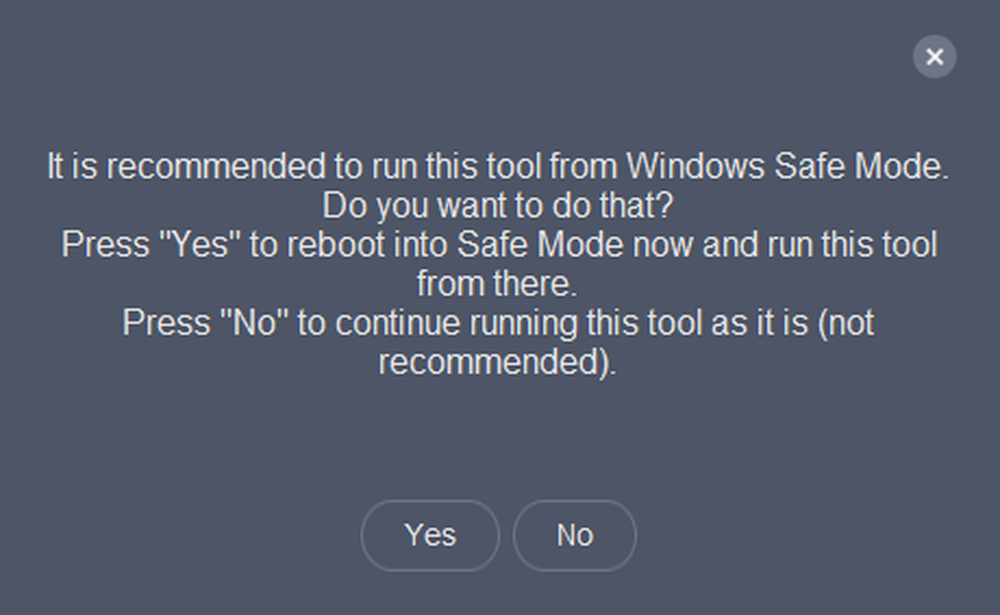
Deretter får du en ny side der alle detaljer på produktet kan bli funnet. Du kan velge hva produktet ditt er hvilke stier å avinstallere systemmappene fra.
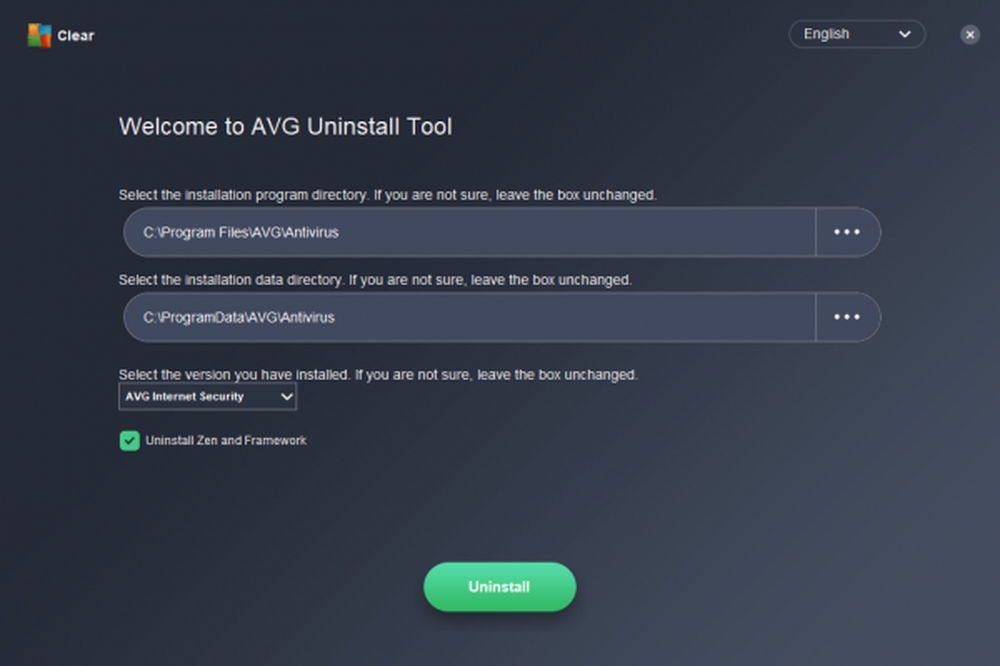 Og så klikk endelig på Avinstaller knappen for å avinstallere AVG Antivirus Software fra datamaskinen.
Og så klikk endelig på Avinstaller knappen for å avinstallere AVG Antivirus Software fra datamaskinen.
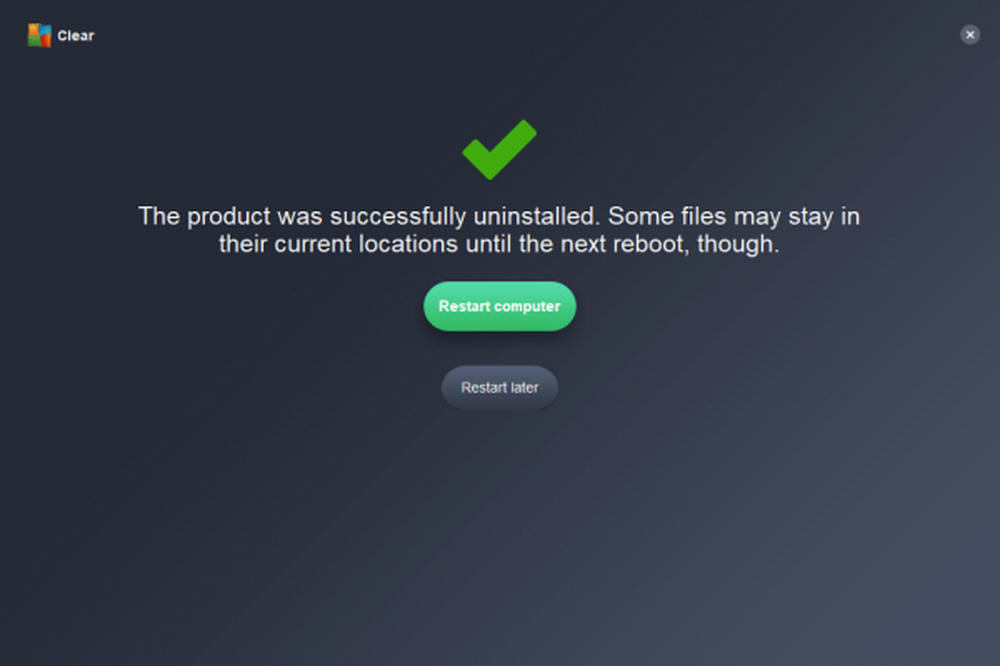
Du kan Omstart Datamaskinen din for at endringene skal ha effekt.
Bruke AVG Remover
Start med å laste ned AVG Remover fra lenken her.
Når du kjører det, vil det spørre deg om du vil lese personvernreglene, lisensavtalen eller kjøre AVG Remover Utility.
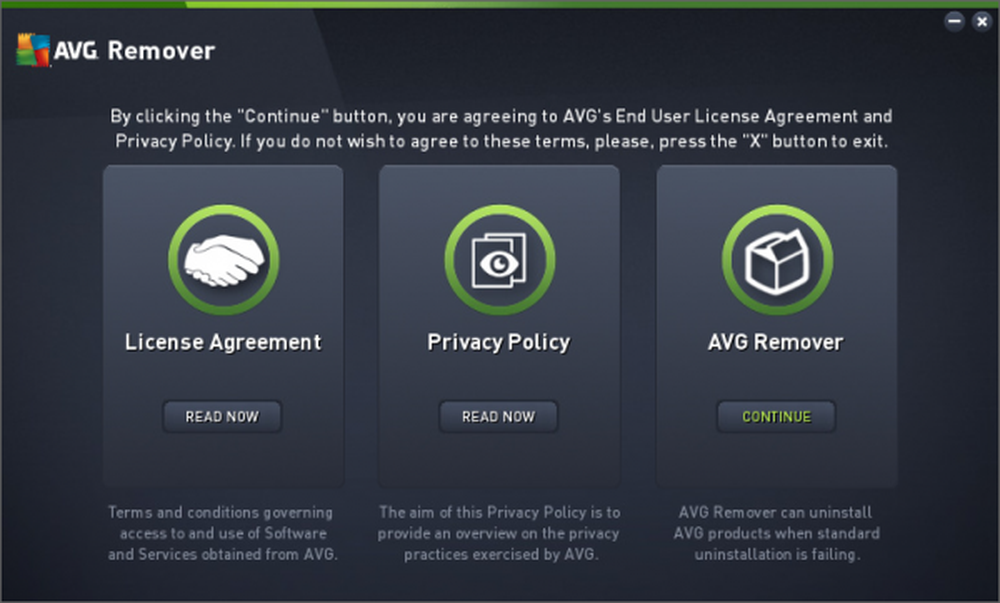
Når du klikker på AVG Remover, begynner den å skanne datamaskinen din for installerte AVG-produkter.
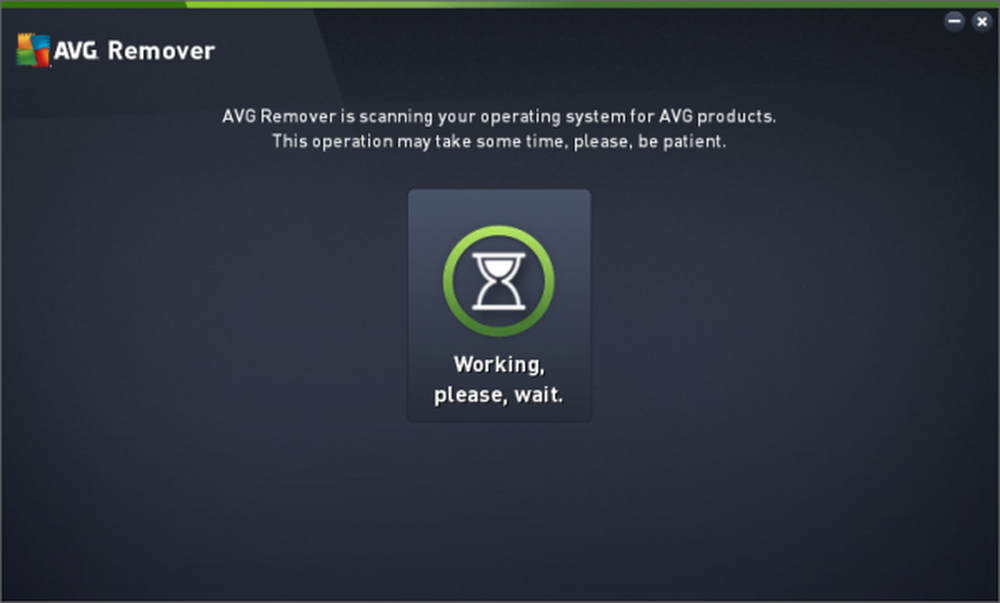
Etter at når disse mappene blir funnet etter skanning, vil det spørre brukeren om de virkelig vil avinstallere den fra datamaskinen. Når de godtar spørsmålet, begynner det å fjerne AVG Antivirus-programvaren og alle resterende mapper fra datamaskinen.
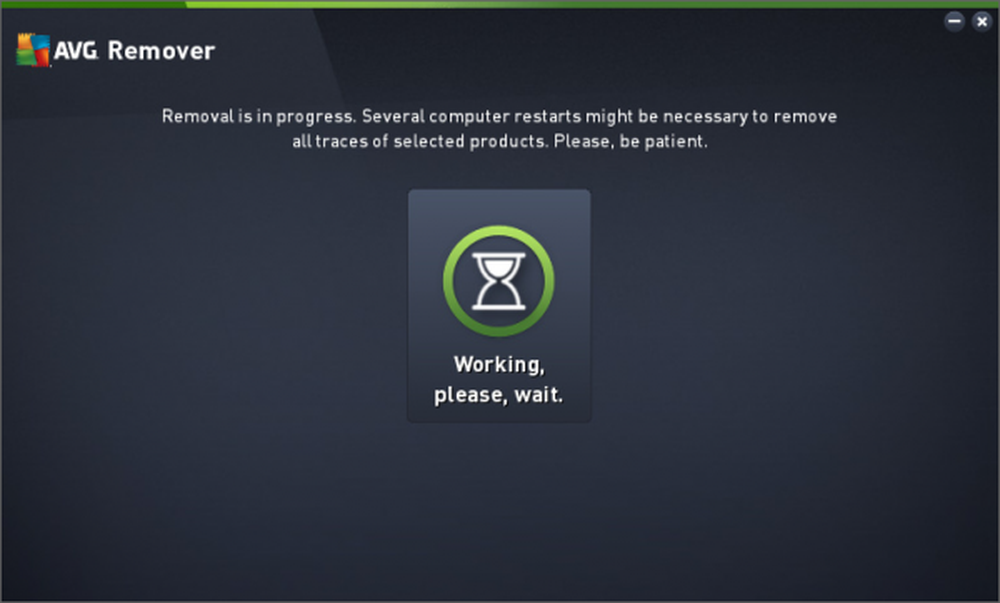
Nå vil det ta noen sekunder eller minutter, avhengig av maskinens ytelse og ytelse.
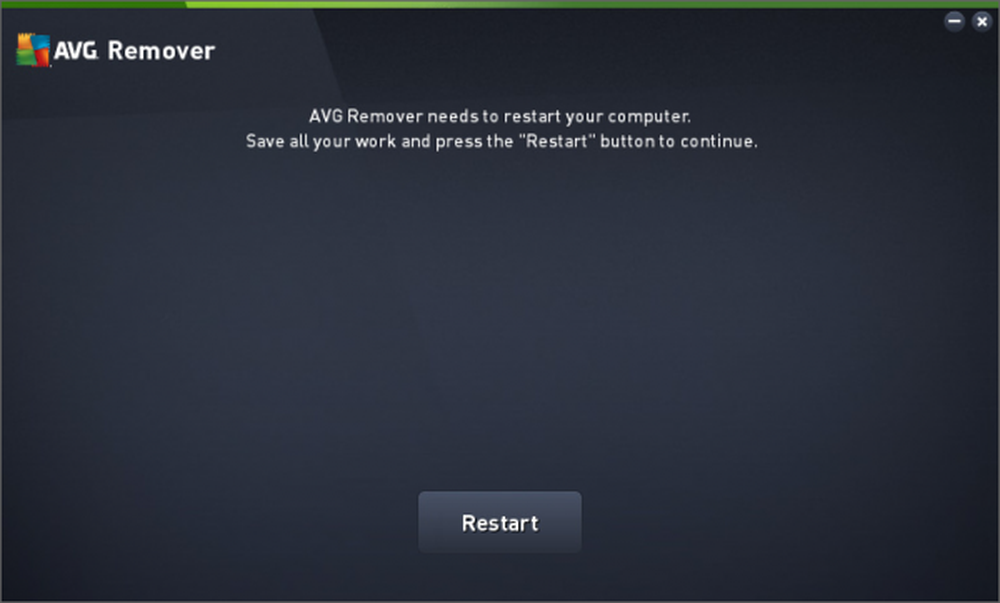
Etter at det er gjort, vil det be brukeren om å Reboot deres datamaskin for endelig fjerning av alt laget av AVG Antivirus Software.
Det vil fortsette etter et par omstarter i sin prosess med å avinstallere AVG Antivirus, det er helt OK. Du kan lene deg tilbake og la verktøyet gjøre sitt arbeid.
I tillegg kan du bare gå til mappen Programfiler inne C: \ for å bekrefte om AVG Antivirus-mappene er fjernet eller ikke. Hvis ikke, er det trygt for brukeren å slette dem manuelt.
Les neste: AntiVirus-fjerningsverktøy og avinstalleringsprogrammer for populære AntiVirus-programmer.